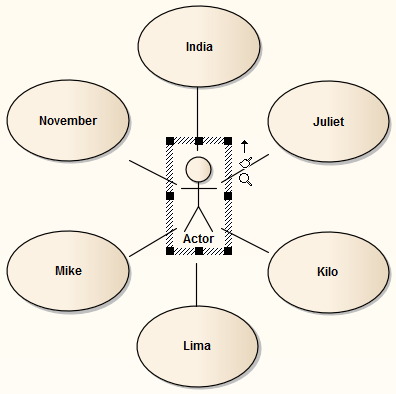| 前页 | 后页 |
圆形/椭圆形布局
“圆形”和“椭圆”布局在计算布局弧的半径时,使用元素集中的最大水平和垂直元素边缘,以圆形或椭圆形图案排列选定的元素。
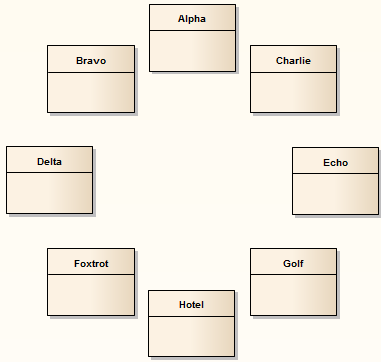
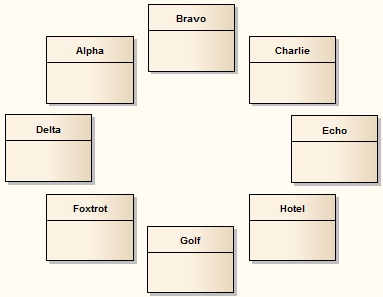
调用圆形或椭圆形布局
图A-从上到下的布局
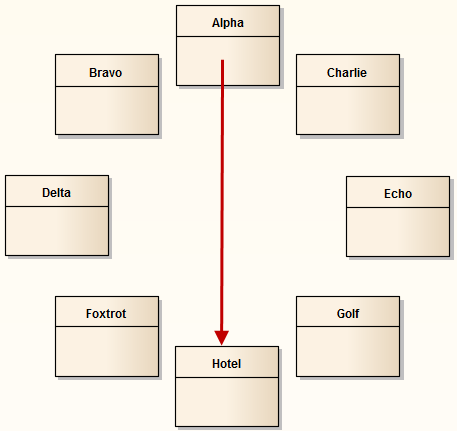
步 |
行动 |
也可以看看 |
|---|---|---|
|
1个 |
遵循一般的“ 布局图”过程,并在步骤2中根据需要选择“圆形”或“椭圆”。 |
布局图 |
|
2 |
单击“排序依据”字段中的下拉箭头,然后选择所需的排序参数:
|
|
|
3 |
在“展示位置”选项下,选择以下任一选项:
|
|
|
4 |
选中“居中对齐元素”复选框,以将最后选择的元素(带有散列边框的元素)放置在圆形或椭圆形的中心,如图C所示。 |
图B-圆形布局
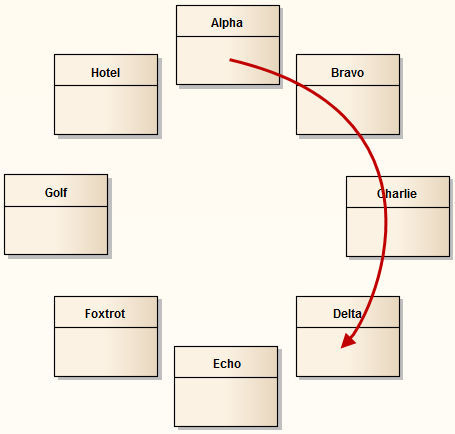
图C-集中焦点的元素